
Sur Facebook, comme dans la plupart des réseaux sociaux, il y a plusieurs langues d'interface, dont chacun est automatiquement activé lors de la visite du site d'un pays donné. Compte tenu de cela, il peut être nécessaire de changer la langue manuellement quels que soient les paramètres standard. Nous allons vous dire comment la mettre en œuvre sur le site et dans l'application mobile officielle.
Modification d'une langue sur Facebook
Notre instruction convient pour commuter toutes les langues, mais le nom des éléments du menu peuvent différer sensiblement de la présente. Nous utiliserons les sections anglophones. En général, si la langue ne connaît pas avec vous, vous devez faire attention aux icônes, comme des éléments dans tous les cas ont le même endroit.Option 1: site web
Sur le site officiel Facebook, vous pouvez changer la langue de deux manières: à partir de la page principale et les paramètres. La seule différence des méthodes est l'emplacement des éléments. En outre, dans le premier cas, la langue sera beaucoup plus facile de changer avec une compréhension minimale de la traduction installée par défaut.
Page d'accueil
- Vous pouvez avoir recours à cette méthode sur une page du réseau social, mais il est préférable de cliquer sur le logo Facebook dans le coin supérieur gauche. Faites défiler vers le bas de la page ouverte et trouver le bloc avec des languettes sur le côté droit de la fenêtre. Sélectionnez la langue souhaitée, par exemple, « russe », ou une autre option appropriée.
- Quelle que soit la sélection, le changement devra être confirmé par la boîte de dialogue. Pour ce faire, cliquez sur le bouton « Changer de langue ».
- Si ces options ne suffisent pas, dans le même bloc, cliquez sur l'icône « + ». Dans la fenêtre qui apparaît, vous pouvez sélectionner la langue d'interface disponible sur Facebook.
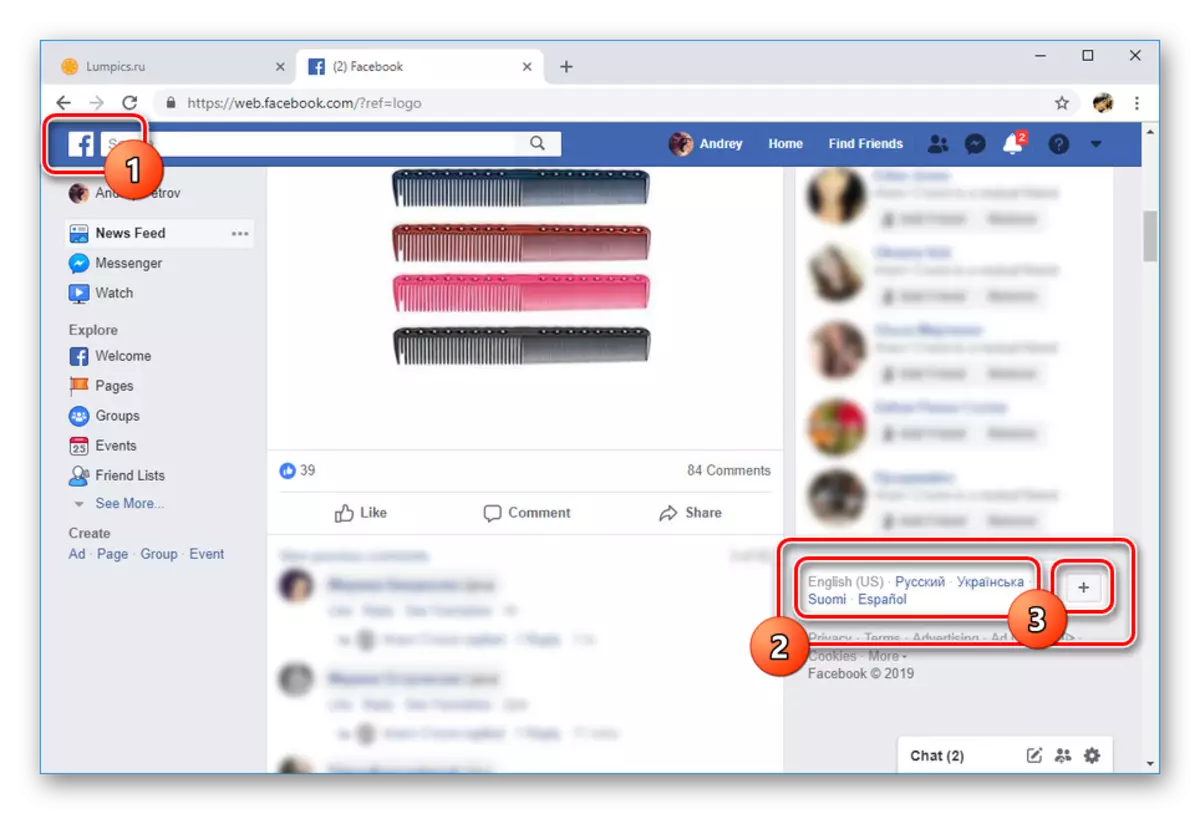
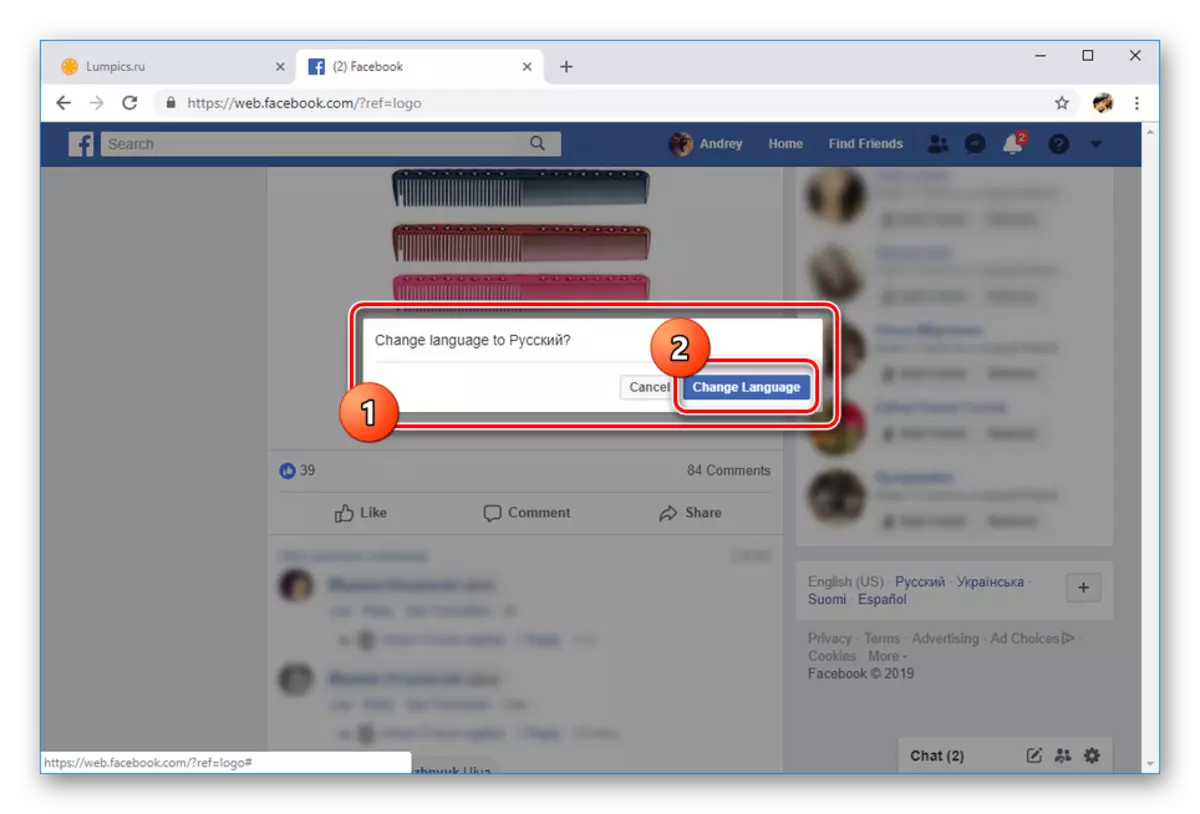
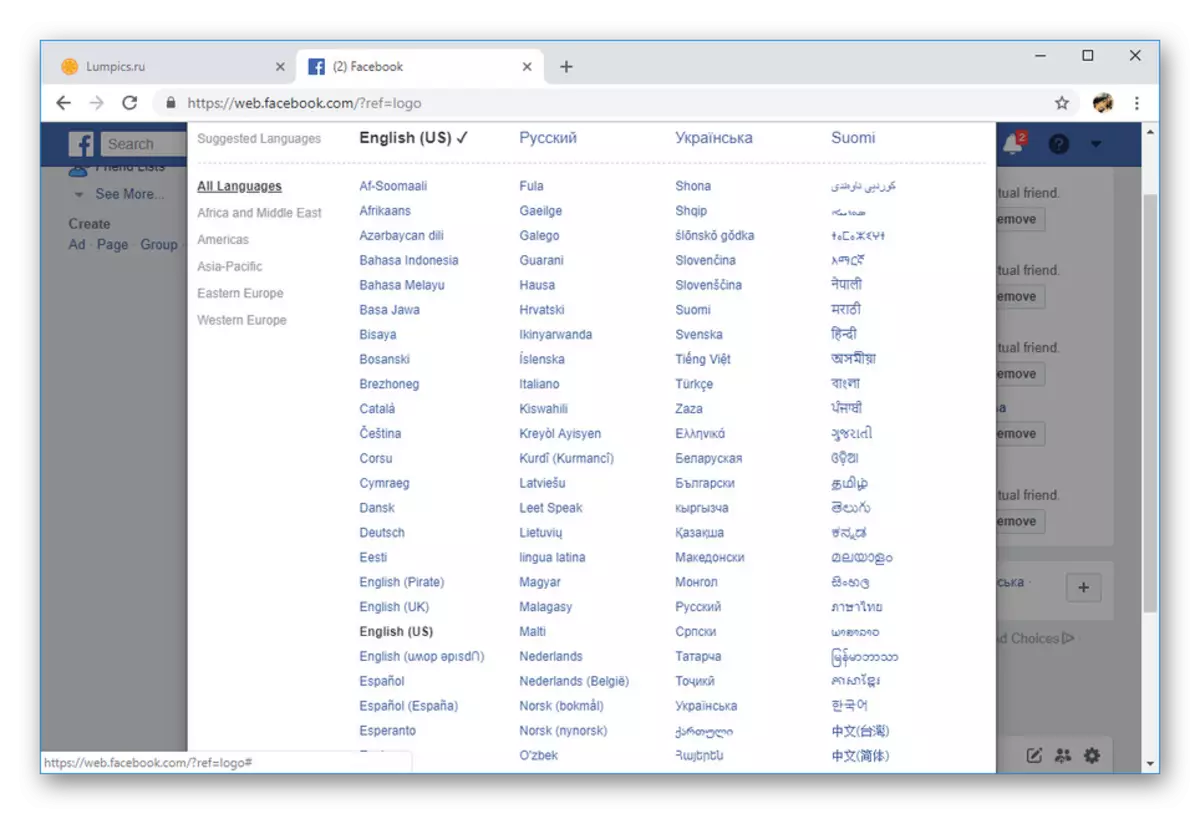
Paramètres
- Sur le panneau supérieur, cliquez sur l'icône de flèche, puis sélectionnez « ».
- Dans la liste sur le côté gauche de la page, cliquez sur la section « Langue ». Pour modifier la traduction de l'interface, sur cette page dans le bloc Facebook Langue, cliquez sur Modifier.
- Utilisation de la liste déroulante, spécifiez la langue souhaitée et cliquez sur le bouton « Enregistrer les modifications ». Dans notre exemple, « russe » est sélectionné.
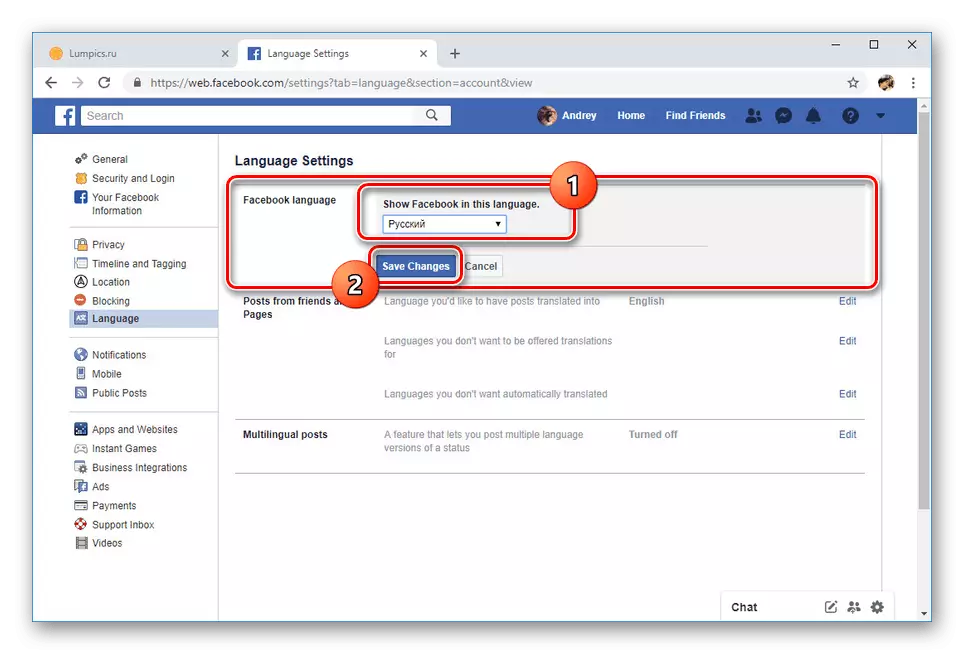
Après cela, la page sera mise à jour automatiquement, et l'interface sera traduite dans la langue sélectionnée.
- Dans le second bloc présenté, vous pouvez en outre modifier la traduction automatique des messages.
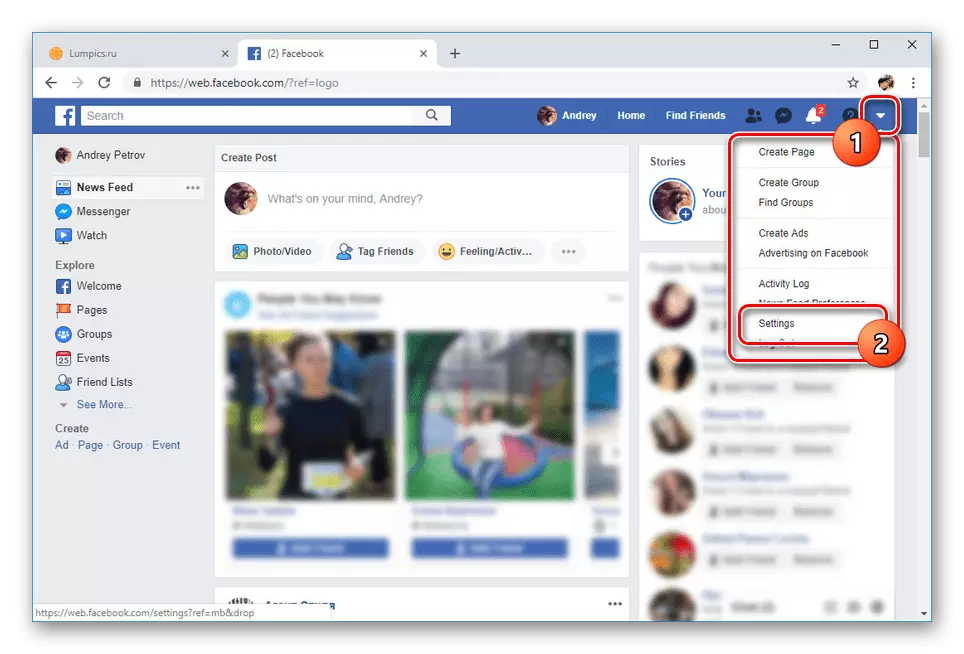
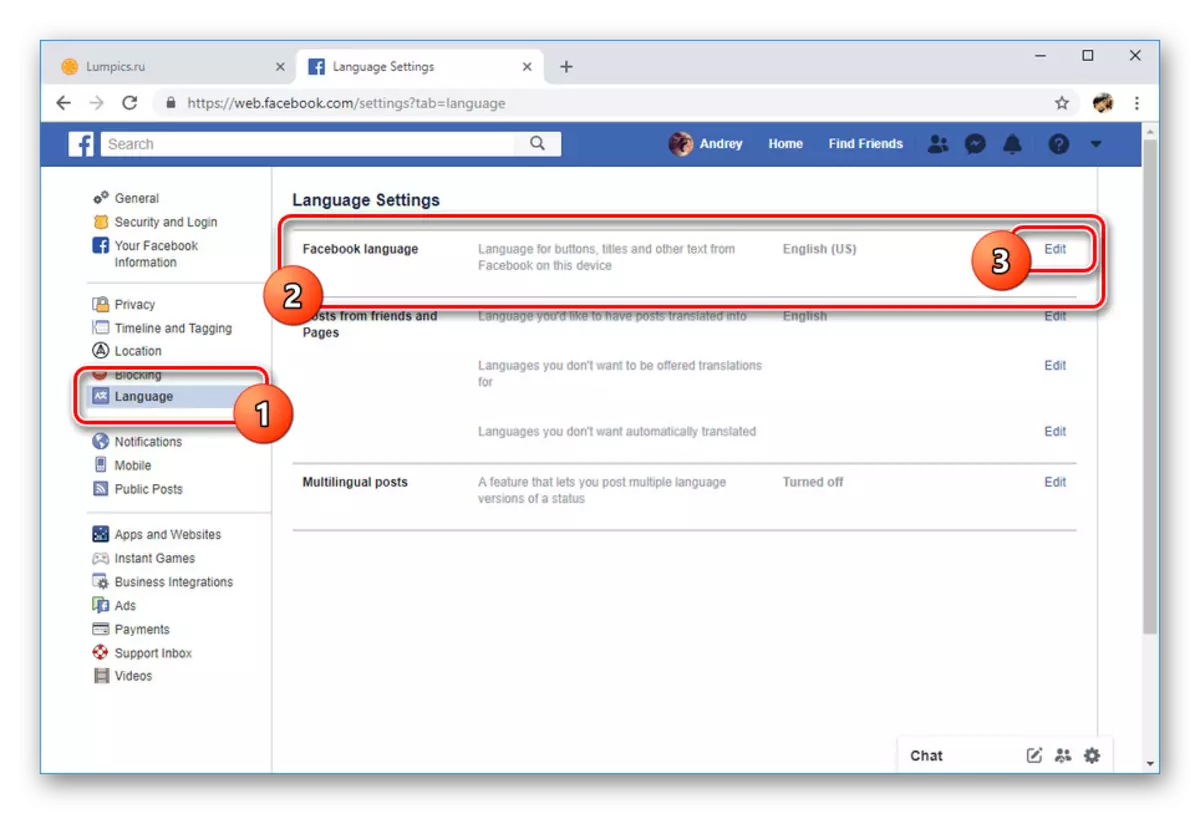
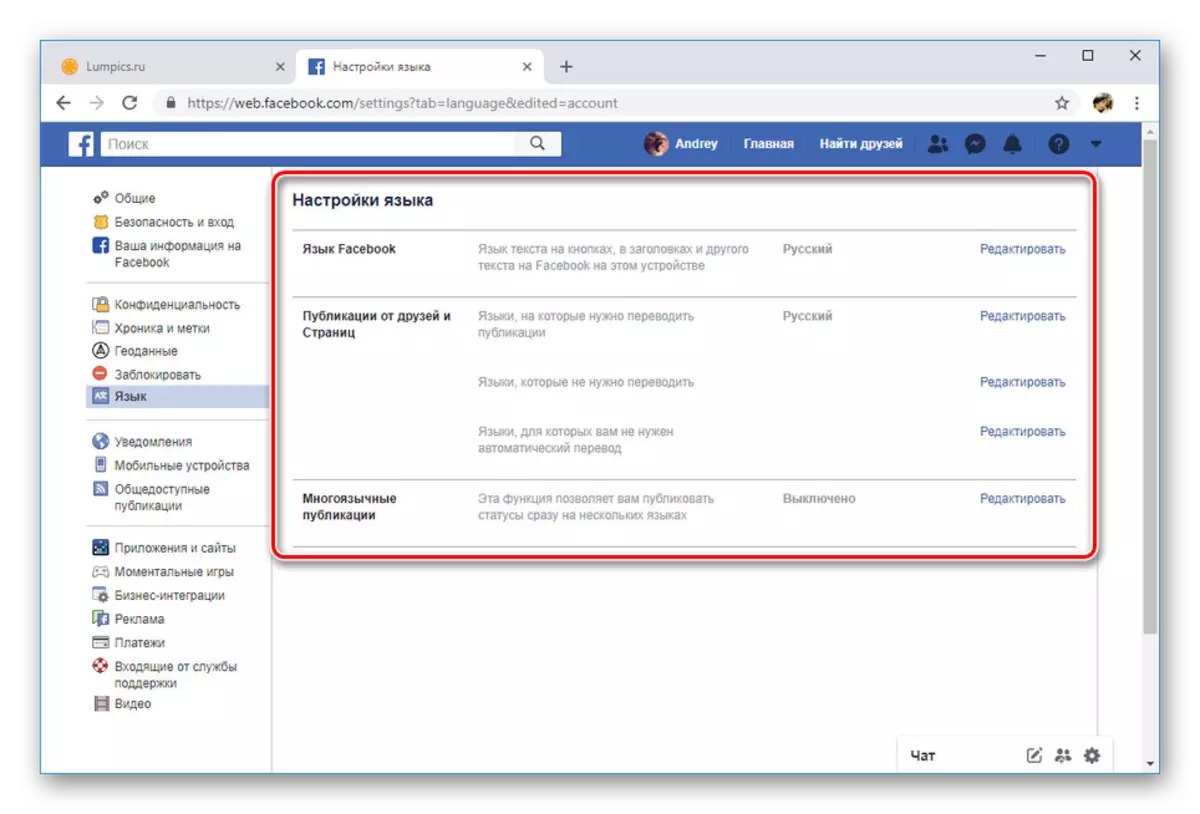
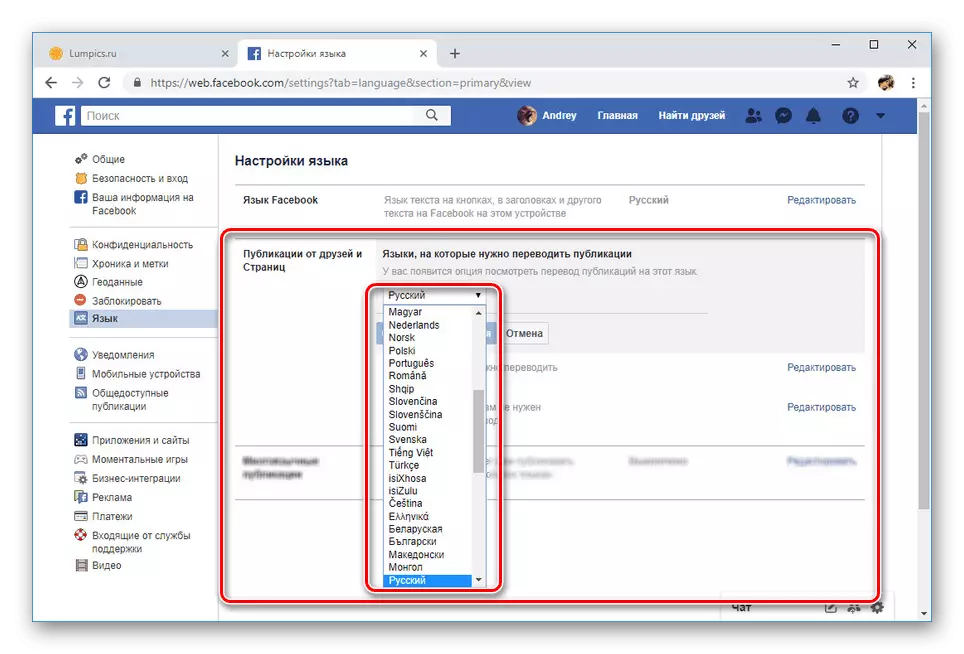
Pour éliminer les malentendus les instructions, mettre l'accent sur une plus grande attention sur les captures d'écran avec des objets marqués et numérotés. Sur cette procédure, dans le site Web, vous pouvez compléter.
Option 2: application mobile
Par rapport à une version Web complète, une application mobile vous permet de changer la langue avec une seule méthode à travers une section séparée avec les paramètres. En même temps, les paramètres affichés à partir du smartphone ne pas rétrocompatibilité avec le site officiel. À cause de cela, si vous utilisez les deux plates-formes, le réglage devra encore être effectuée séparément.
- Dans le coin supérieur droit de l'écran, appuyez sur l'icône du menu principal en fonction de la capture d'écran.
- Faites défiler la page vers le bas à la rubrique « Paramètres et confidentialité ».
- En déployant cette section, sélectionnez « Langue ».
- Dans la liste, vous pouvez choisir une langue spécifique, par exemple, disons que « russe ». Ou utilisez l'élément Langue de l'appareil de telle sorte que la traduction du site est automatiquement adapté aux paramètres de langue de l'appareil.
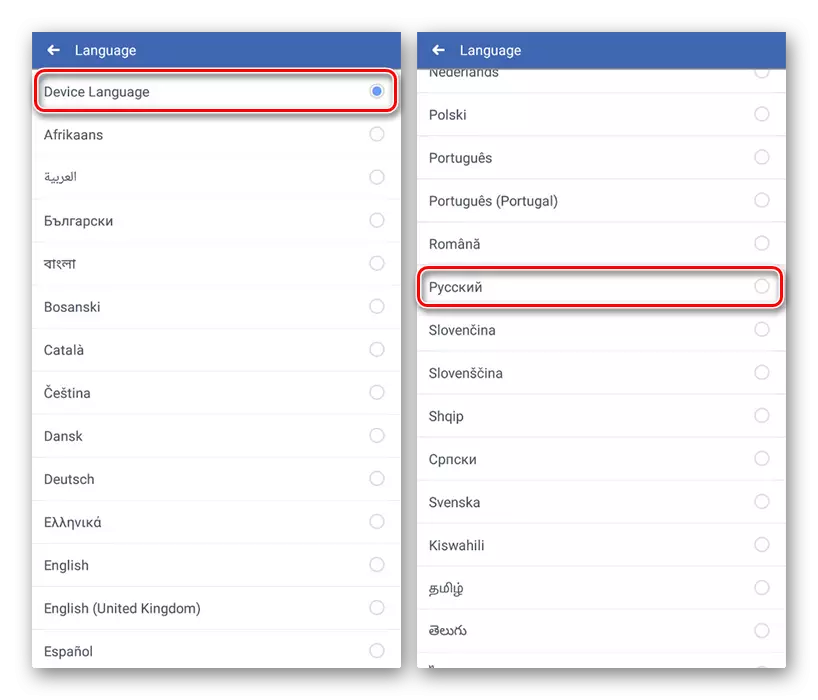
Quelle que soit la sélection, la procédure de changement commencera. Une fois terminée, l'application redémarre de manière indépendante et ouvre avec une traduction de l'interface déjà mis à jour.
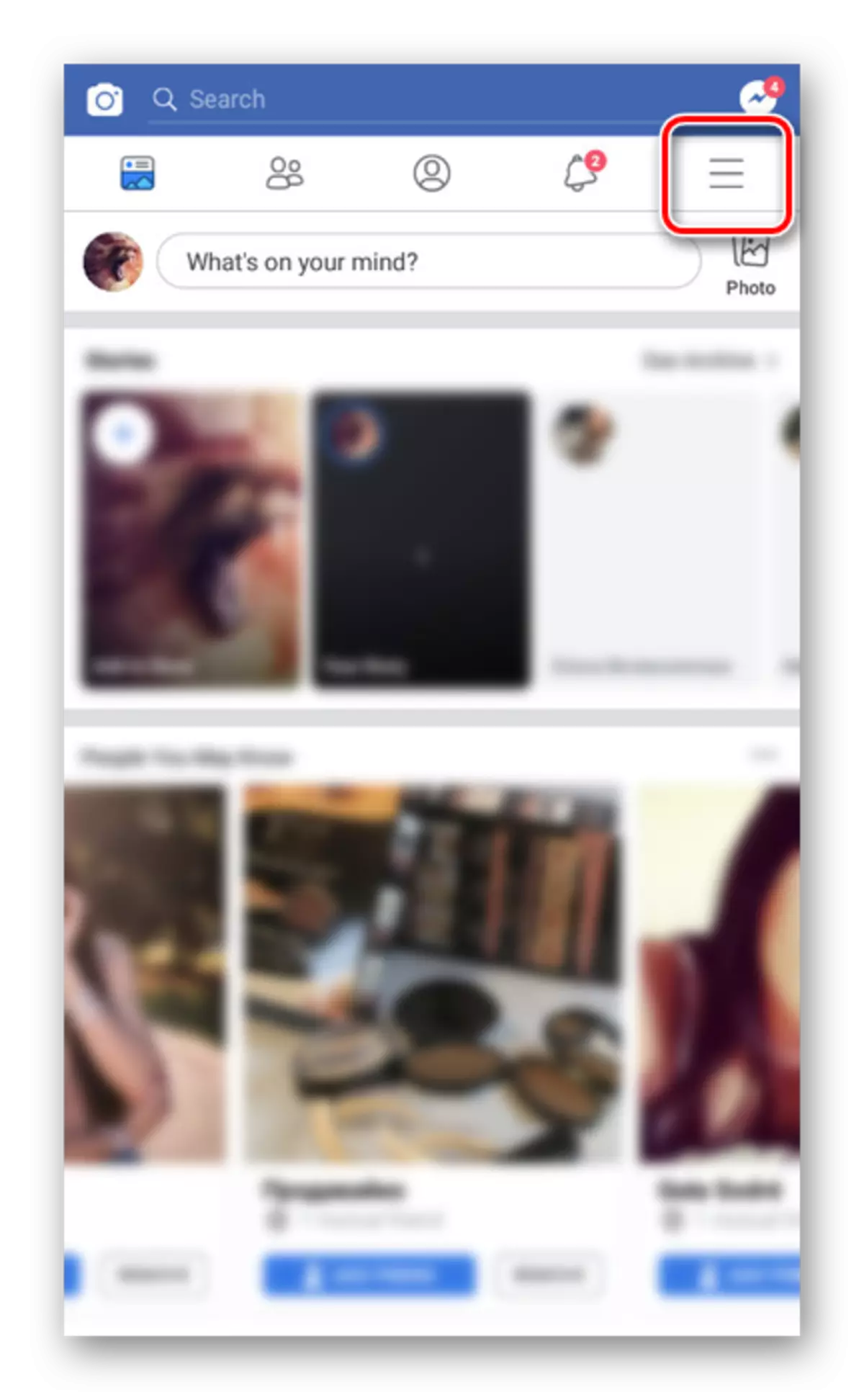
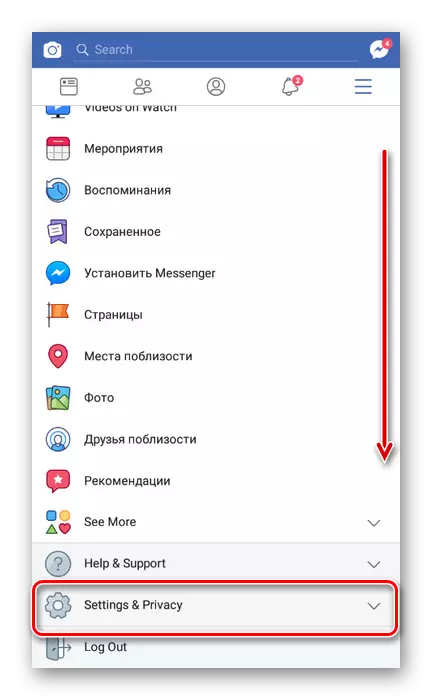
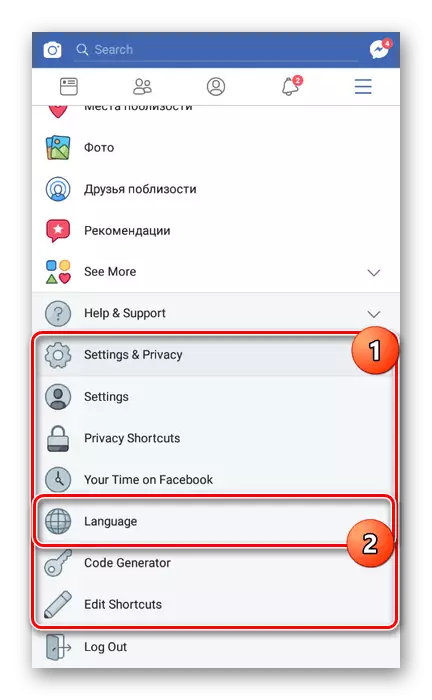
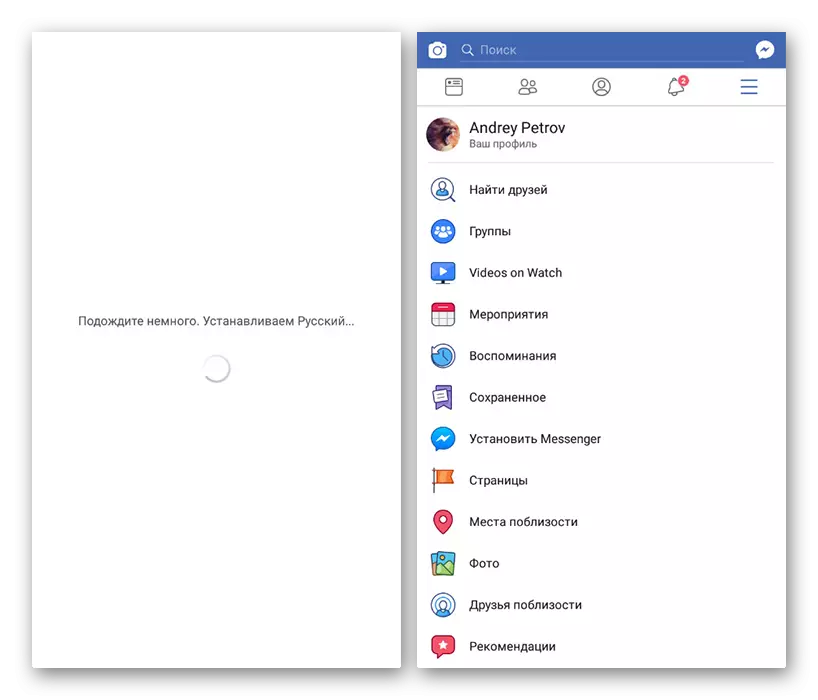
En raison de la possibilité de choisir une langue qui est le plus approprié pour les paramètres de l'appareil, il est également intéressant de prêter attention au processus approprié de modifier les paramètres du système sur Android ou iPhone. Cela vous permettra d'activer le russe ou toute autre langue sans problèmes inutiles, en changeant simplement sur le smartphone et le redémarrage de l'application.
